AWSの予想請求額をモニタリングする請求アラームの設定方法【3:31】
■この動画で学ぶこと
・課金が10ドル(予め設定した金額)を超えた場合、メールアドレス宛に通知を飛ばす設定方法、メールアドレスの追加方法
この手順はIAMユーザーではなく、rootユーザー(メールアドレスとパスワードでログインする管理者権限)で操作して下さい
CloudWatchのアラーム設定方法が出てきますが、この時点では詳しく理解する必要はありません。
■2022年1月28日 補足追加
AWS仕様変更の関係により、アラーム設定後に以下のような画面表示となる場合があります。
このような表示となった場合でも、動画で案内しているとおりに設定したメールボックスで受信確認(メール受け取り許可)を行って進めてください。
受信確認後、下記画面を更新すると、動画内ではアクションが「1個のアクション」と表示されるのに対し、「アクションが有効になっています」と表示されます。
動画と表示が異なりますが、請求時の通知メールは問題なく設定されています。
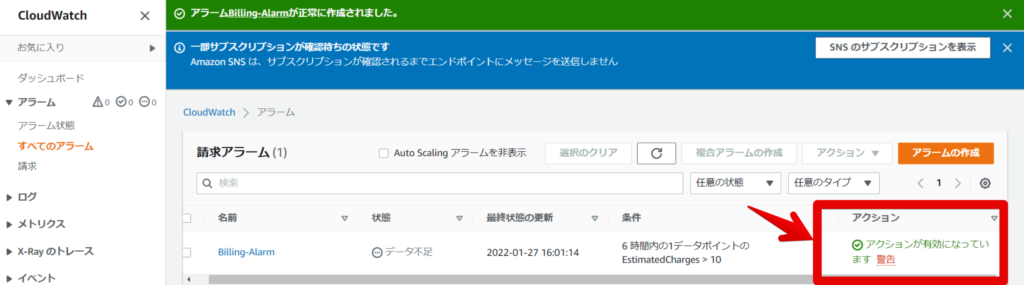
0:00 今回はAWS利用料金が設定した金額を超過した場合メールを飛ばす手順を解説します。 AWSマネジメントコンソールにログイン後「マイ請求ダッシュボード」を開きます。 左ペインにある「Billingの設定」を選択します。 0:15 アカウントを作成して1年以内なら無料使用枠がついてきますので、無料枠を超えた場合にメールを受け取る設定がこちらです。(コスト管理設定部分) チェックボックスにチェックを入れて、ここに通知を受け取りたいメールアドレスを記入しましょう。次に請求アラートを受け取るのチェックボックスにチェックを入れます。 この状態で「設定の保存」を押します。 0:36 次に左上の「サービス」をクリックして検索ワードに「CloudWatch」と入力し、CloudWatchの画面を開きましょう。請求アラートはバージニアリージョンのみで設定可能ですので、右上のリージョンの選択箇所を開いて、バージニア北部を選択してください。 0:54 CloudWatch画面の左ペインの「請求」を選択してください。そうしますと請求アラームの画面になりますので、「アラームの作成」を選択しましょう。 こちらのしきい値にUSドルで金額を入力します。ここでは10ドルをしきい値として、AWSの使用料金が10ドルを超えた場合設定したメールアドレスにメール通知を受け取るよう設定していきます。 1:17 「次へ」を押します。こちらの通知の箇所「新しいトピックの作成」を選択して新規トピックへの作成中となりますので、こちらにトピック名ここでは「Billling」と入力してください。ここは任意の名前で構いません。 そして下の箇所にメール通知を受け取りたいメールアドレスを記入して、「トピックの作成」を押します。では、この状態で次へを押しましょう。 1:40 最後にアラーム名とアラームの説明を入力します。ここではアラーム名が「Billing Alarm」説明の箇所も同様の記述をして「次へ」を押します。最後にしたの「アラームの作成」を選択しましょう。 1:58 アラームが正常に作成されました。しかし、アクションに「保留中の確認」とあります。こちらは先ほど選択したメールアドレスにAWSから確認のメールが飛びますので、こちらを選択して、メールアドレスにメールを受け取ることを許可しますよという行為が必要になります。こちらの画面になりましたらメールが正常に受信されるんですけれども(Subscription confirmed!の記載があるページ)、この「unscribe(click here to unscribe)」というボタンを押しますと、登録解除つまりメールが受信されないようになってしまいますので、間違ってクリックしないように注意をしましょう。 2:27 それでは、更新ボタンを押しますと、アクションの部分が「保留中の確認」から「一個のアクション」という表示になりますので、こちらで設定が完了します。実際にAWSの使用料金が10ドルを超過した場合なんですけれども、このようなメールが受信されますので請求金額の超過をあらかじめ検知することが出来ます。 2:47 最後に補足として受信するメールアドレスを追加する場合の手順を説明します。先ほどサービスの検索をするの検索ワードからSNSと入力してSNSの設定画面を開きます。 こちらのトピックの箇所、先ほど設定したBillingのトピックがありますのでこちらを選択してサブスクリプションの設定を押しますと、新しく通知をするメールアドレスを追加することが出来ます。こちらプロトコルにEメールを選択してエンドポイントに受信したい追加のメールアドレスを入力して「サブスクリプションの作成」を押します。先ほどと同様にAWSから確認のメールが送信されますのでそちらで確認ボタンを押して登録を完了して下さい。 以上、AWSの予想請求額をモニタリングする請求アラームの設定方法でした。
